En esta entrada os voy a explicar cómo poder trasmitir vídeo desde Windows 10 a un televisor (SmartTV) usando DLNA. Es decir, enviar videos usando nuestra red local mediante WIFI a un SmartTV. Para ello ambos dispositivos deben estar en la misma red y bajo el mismo router.
DLNA (Alianza para el estilo de vida digital en red) es una asociación de fabricantes de electrónica, creada por Sony en el año 2003. La meta de este organismo es compartir medios e información digital usando la red wifi o Ethernet.
Por lo que necesitaremos un ordenador con Windows 10 unido a una router que emita WIFI, y un dispositivo que soporte DLNA, por ejemplo un SmartTV. DNLA emplea el protocolo UPnP.
Aunque existen diversos software que actúan como servidor DLNA, Windows 10 trae uno ya instalado. Lo que pasa es que su uso y configuración esta algo “oculto”.
DNLA se apoya en su fácil configuración. El descubrimiento de dispositivos se realiza mediante Universal Plug and Play (UPnP). Algunos NAS, consolas, emplean su propio servidor para DLNA.
También determinadas marcas de SmartTVs, traen un software que permite montar un servidor DLNA, por ejemplo LG con su SmartShare.
Por citar algún otro podemos emplear XBMC, Kodi, Serviio, BybleUpnp, Plex, etc…
Muchos de ellos, admiten formatos de video diversos, aunque todavía no he podido enviar subtítulos asociados a videos al televisor LG que dispongo…
Os dejo los pasos para montar el servidor DLNA desde Windows 10, de forma sencilla, sin instalaciones y algún que otro truco. Recordad que para que funcione esto, vuestros televisores deben ser compatibles con DLNA. Gracias a esto, podremos trasmitir videos del ordenador al Televisor sin cables y de forma instantánea. No necesitaremos copiar el nuestras grabaciones a una llave USB, para luego tener que conectarlas a la TV (suponiendo que tenga entrada USB). También es importante saber que determinados tamaños de videos puede ralentizar las emisiones. Los formatos soportados dependerán de la capacidad del servidor DLNA.
Lo primero de todo, es ir al Centro de redes y recursos compartidos. Tal y como muestro en la imagen inferior.
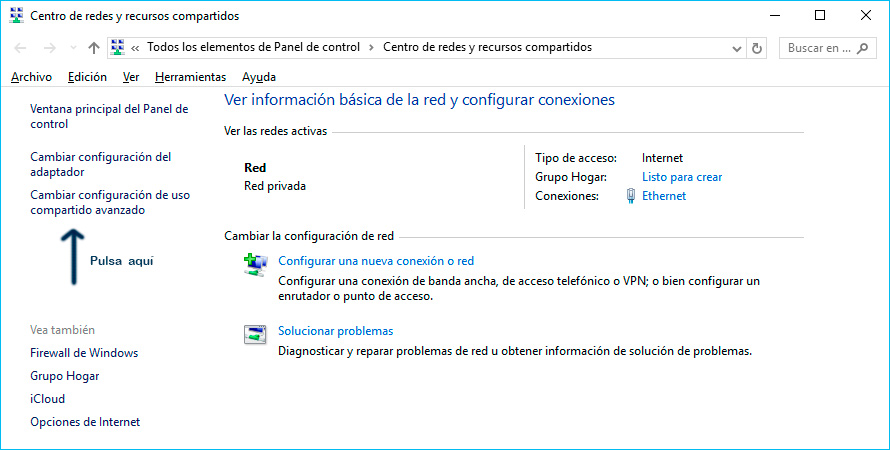
Después es necesario ir a la opción, Cambiar la configuración de uso compartido avanzado. Ya he comentado que se encuentra algo oculto.
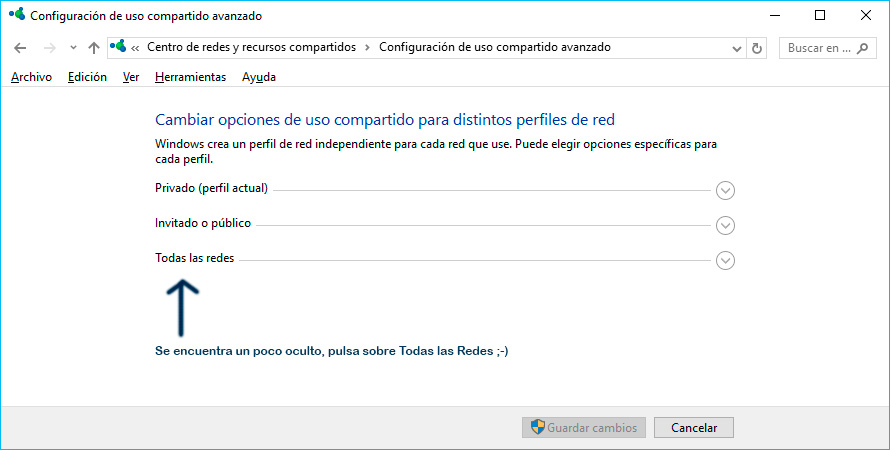
Ahora tal y como muestro en la imagen superior, pulsa sobre todas las redes.
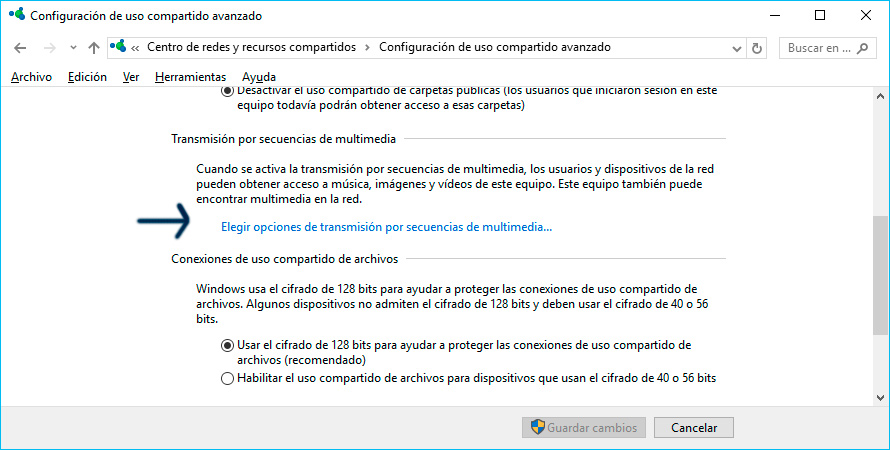
Verás una opción «Transmisión por secuencias multimedia».
Es necesario pulsar sobre Elegir opciones de transmisión por secuencias multimedia.
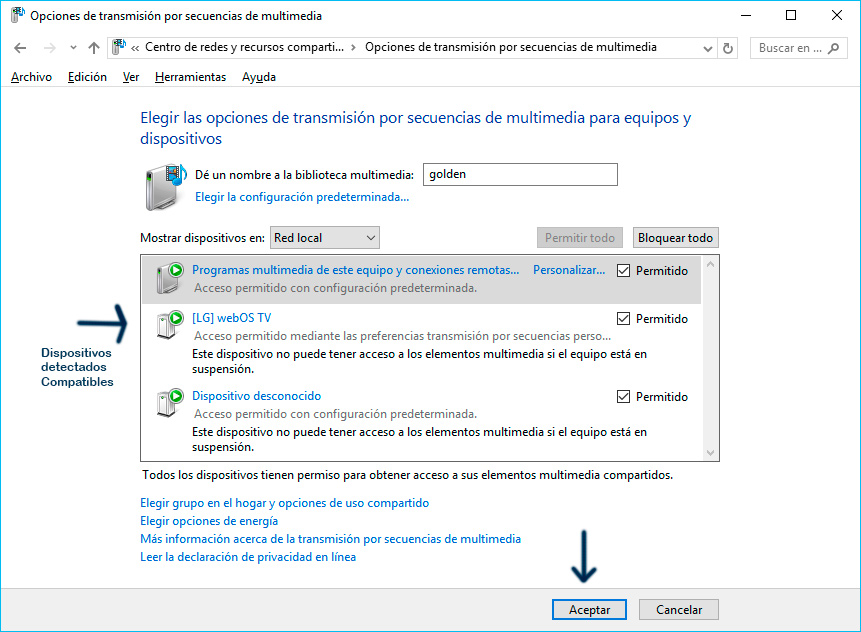
Activa los dispositivos que desees para realizar emisiones y que sean capaces de reproducir. Por ejemplo, en la imagen superior se ha detectado una televisión LG con el sistema operativo webOS. Es necesario que la TV se encuentre encendida. Lógicamente los parámetros de red local que la une el router deben ser previamente establecidos desde la TV. Estos suelen ser la dirección IP privada de nuestra red que nos une con el router, la mascara y la puerta de enlace o gateway.
Una vez realizado esto, sobre cualquier vídeo que deseemos ver el la TV, pulsaremos son el Segundo Botón Del Ratón (SBDR) en transferir dispositivo. Tras buscar los dispositivos, encendidos, y seleccionarles, comenzará la reproducción en la TV (ejemplo). Recuerda que puedes controlar la emisión desde el mando del TV.
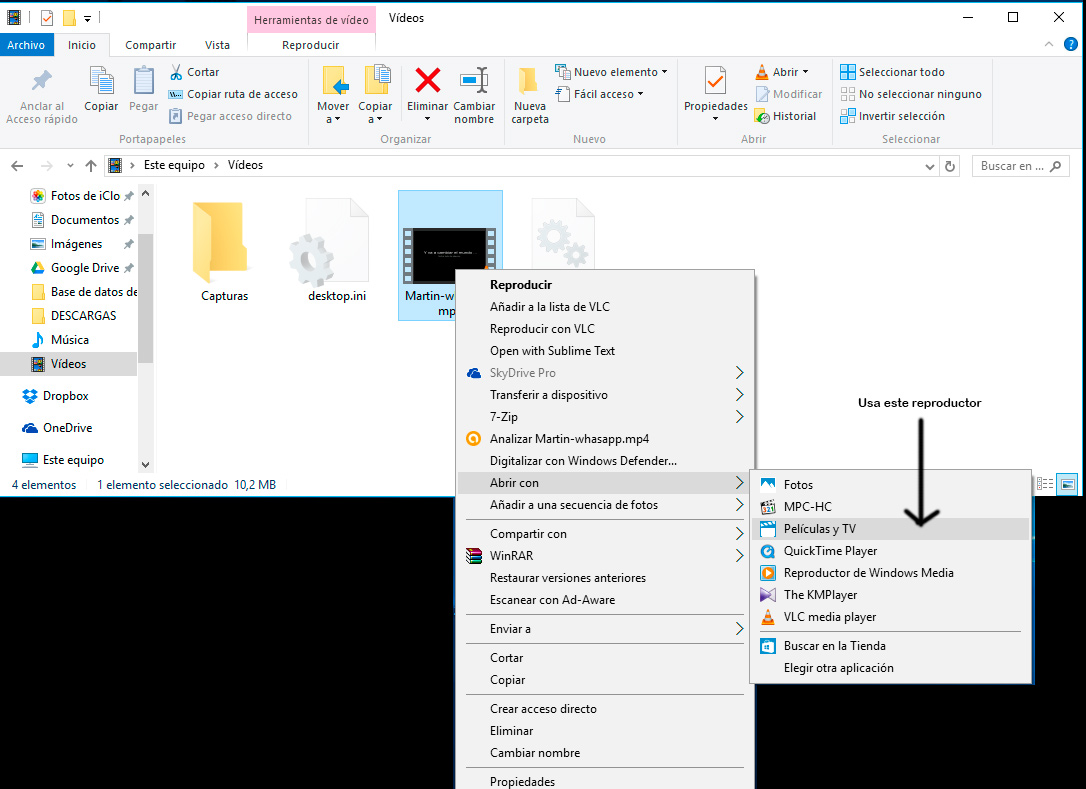
Otra posibilidad es con el SBDR, pulsar en abrir con y seleccionar Películas y TV. Y digo este en vez de otro reproductor. Observa que dispongo de otros como VLC, KMplayer, etc…
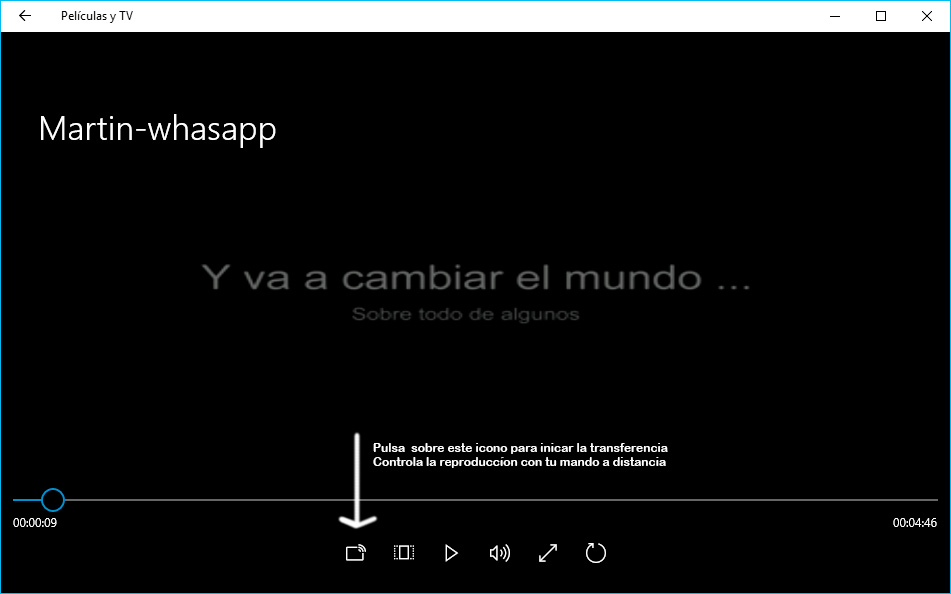
Una vez comenzada la reproducción en tu ordenador, pulsa sobre el icono que muestro en la imagen superior para empezar la reproducción en la TV.
Recuerda que puedes controlar las bibliotecas de vídeos e imágenes existentes, pero solo desde la ubicación bibliotecas que podras ver desde la ventana mi equipo.
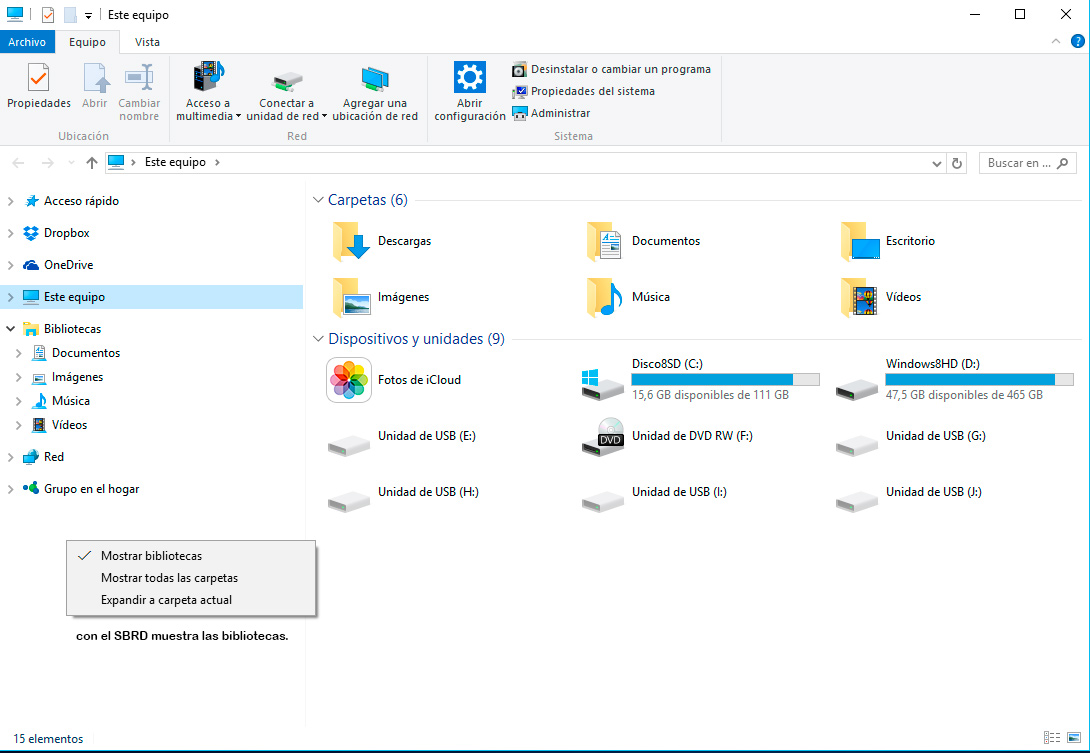
Para ello, con el segundo botón del ratón activa «Mostrar bibliotecas.»
Nota importante: Si deseas agregar una carpeta donde dispongas de más vídeos. Es necesario indicarlo de la siguiente forma.
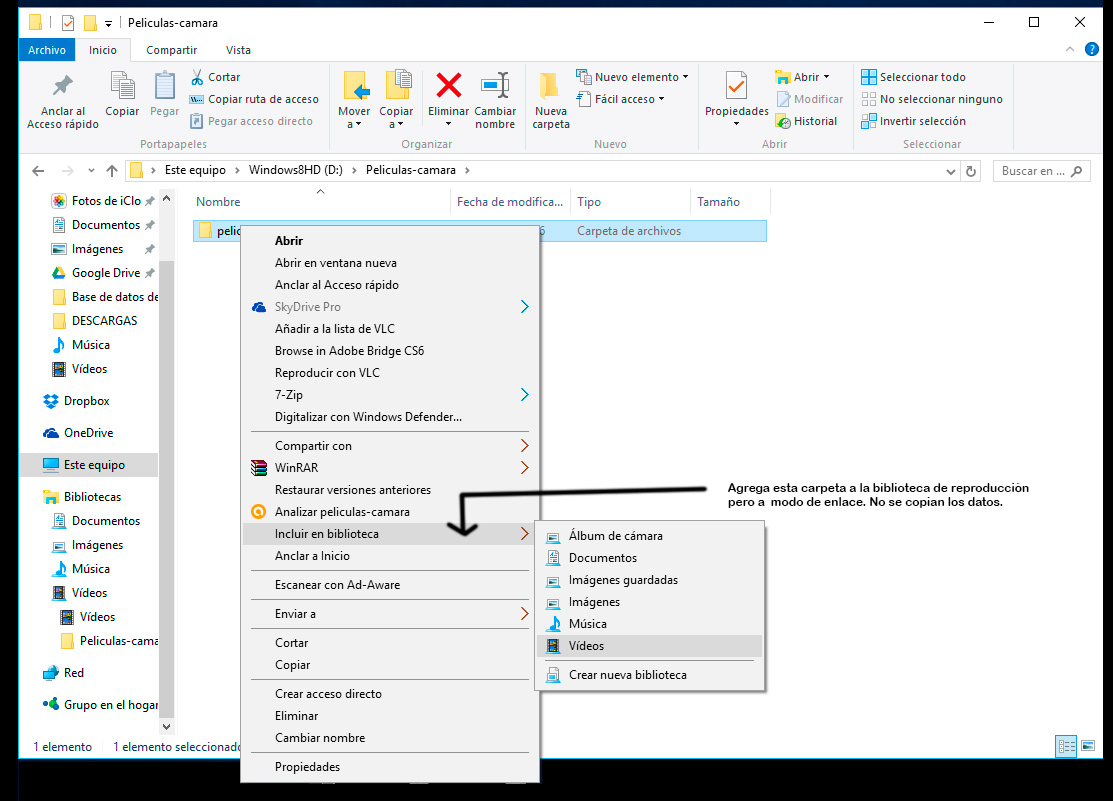
Tendrás que sobre la carpeta a agregar en la biblioteca, con el SBDR, seleccionar, incluir en la biblioteca. Recuerda que de esta forma se crea un enlace a esta carpeta disponible en la biblioteca, pero no se duplica el contenido.
Todo ello nos permite simplificar el tiempo, y en terminadas ocasiones que no dispongamos una una llave USB, reproducir nuestros vídeos sin problemas.











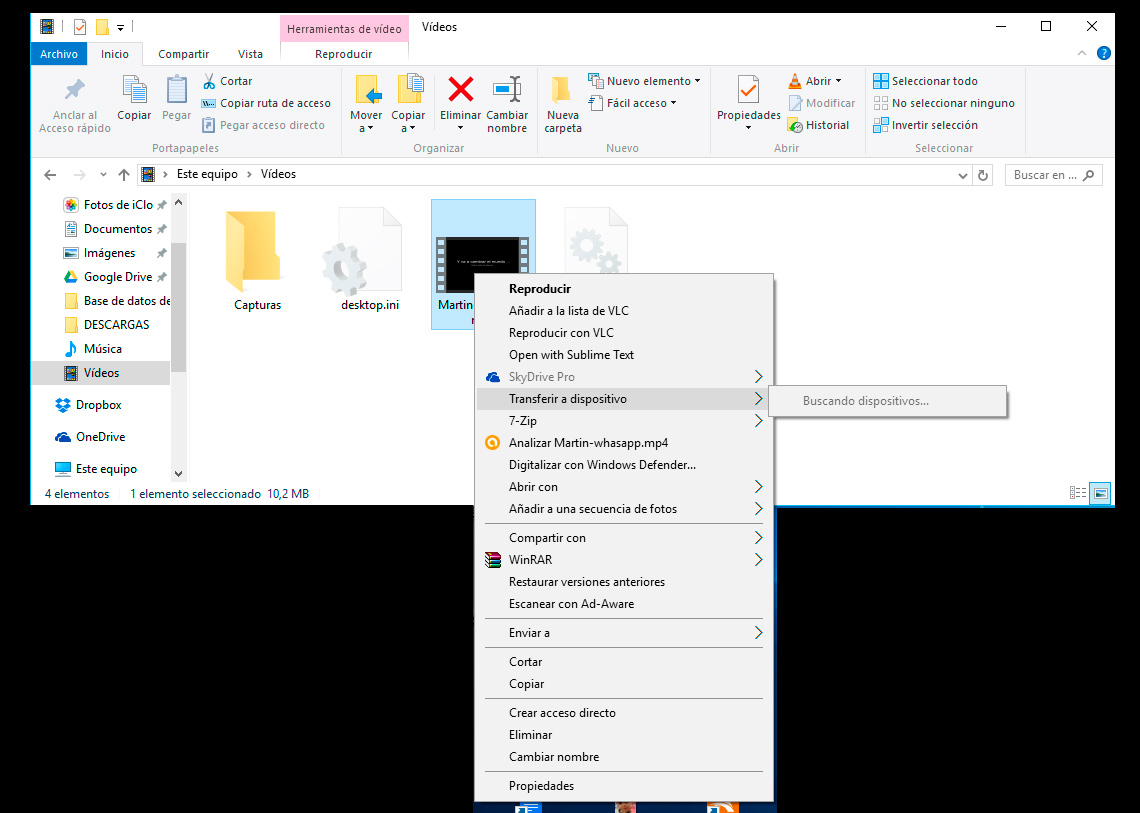







Buenas Oscar,
Buen post, y si me permites me gustaría añadir como lo hago yo. Ya que en esto de la informática siempre hay varios caminos.
Yo conecto la smart tv al router tal y como dices, y desde el portátil con wifi creo un GRUPO HOGAR, con esto se comparte las carpetas de la bibliotecas en todos los equipos q estén en la wifi. Y desde la tv, pues pones los videos, fotos,musica del ordenador,y el portátil en la otra punta de casa o haciendo otra cosa con el.
Comentar que yo lo he usado con W7,W8.1 y W10. El q mejor va es W8.1, detecta rápido las carpetas. Con W10 no me iba muy bien y volví al 8.1.